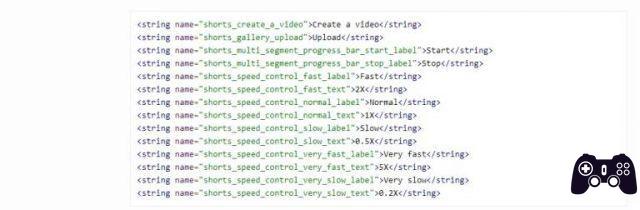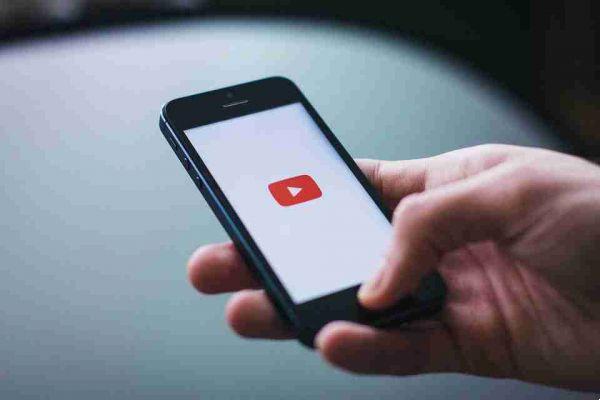
¿Sabías que puedes ver YouTube en modo de imagen en imagen en iOS? Usted sólo tiene que saber cómo.
El modo Picture-in-Picture (PiP) facilita seguir viendo un video de YouTube cuando cambias de aplicación de iPhone. Es genial para tutoriales o incluso para seguir reproduciendo canciones mientras envías un correo electrónico.
La aplicación de YouTube para iOS permite a los usuarios utilizar el modo PiP como función experimental para los miembros de YouTube Premium. Si no tiene una membresía premium, no podrá usar esta función a través de la aplicación.
Sin embargo, existen soluciones para aquellos que no tienen YouTube Premium que también analizaremos.
El modo PiP le permite seguir fácilmente tutoriales o escuchar música de YouTube mientras usa otras aplicaciones de iOS.
Si bien YouTube requiere una membresía premium para usar esta función, existen excelentes soluciones. Si no tiene una membresía premium y no quiere una, considere usar el acceso directo de YouTube PiP. De esa manera, siempre puede usar el modo PiP cuando lo necesite.
Uso del modo Picture-in-Picture en la aplicación de YouTube para iOS
Si tiene YouTube Premium, puede comenzar a usar esta función de inmediato. La aplicación YouTube es la mejor manera de usar el modo PiP.
Para comenzar, vaya al navegador de su elección. Cuando llegue allí, verá una opción para abrir la aplicación de YouTube, si la tiene instalada.
Una vez aquí, toque Abri para abrir esta página dentro de la aplicación. Esto mostrará una lista de funciones que puede activar. Desplácese hacia abajo para Imagen en imagen en iOS y toque PRUEBA para empezar a usar esta característica.
Para usar el modo PiP, deslice hacia arriba cuando esté en la aplicación y el video debe continuar reproduciéndose en el minirreproductor Picture-in-Picture.
Como la función es nueva y experimental, YouTube afirma que es posible que no funcione correctamente durante la primera hora. Entonces, si no funciona de inmediato, dale un poco de tiempo y verifica dos veces. Si aún no funciona, deberá desinstalar y volver a instalar la aplicación de YouTube.
Habilite el modo Picture-in-Picture de YouTube usando Safari
Con iOS 14 y versiones posteriores, la mayoría de las aplicaciones permiten el modo PiP. Si bien YouTube es la excepción (a menos que sea un usuario premium), todavía hay otras formas de hacer que YouTube funcione en modo de imagen en imagen en su dispositivo iOS.
Afortunadamente, puedes hacer esto usando Safari. En Safari, ve a y reproduce el video de tu elección. Haz que el video se vea a pantalla completa tocando el icono a pantalla completa .
Una vez en pantalla completa, deslice hacia arriba o presione el botón Inicio para volver a la pantalla de inicio de su iPhone. Una vez hecho esto, el video debe continuar reproduciéndose en el minirreproductor de imagen en imagen en pantalla.
Puede pellizcar la ventana para aumentar el tamaño si la necesita un poco más grande.
Funciona para todos los dispositivos con iOS y iPadOS 14 o posterior. Si eso no funciona para usted, es posible que deba eliminar la aplicación de YouTube si la tiene instalada.
También deberá asegurarse de que PiP esté activado. Puedes hacer esto subiendo ajustes > general > Picture in Picture y habilitando Iniciar PiP automáticamente .
Crea un atajo para el modo Picture-in-Picture de YouTube
También hay un acceso directo que puede instalar para habilitar el modo PiP más rápido mientras usa Safari.
Para descargar el acceso directo, vaya a y busque el acceso directo PiP de YouTube . Tocar Obtenga el enlace para descargarlo Si se descargó correctamente, debería ver el enlace en la parte superior de la aplicación Enlaces.
Para usar el acceso directo, también deberá descargar la aplicación. No necesita abrir esta aplicación para usar el enlace, solo necesita tenerla instalada para que el enlace funcione.
Para usar el enlace, abra YouTube en Safari y navegue hasta el video deseado. Luego, toca el botón de compartir en la parte inferior de la página en Safari. Aquí verá una opción para YouTube PiP. Toque esto y el video se abrirá en modo de imagen en imagen.
Asegúrese de mantener abierto Scriptable mientras se reproduce el video en modo PiP.